Как импортировать OLM в Gmail с электронной почтой, контактами?
Резюме – Если вы ищете способ переноса электронной почты Mac Outlook, контактов из OLM в Gmail, чтобы вас посетили в нужном месте. В этом блоге будут описаны ручные, а также автоматизированные методы импорта OLM в Gmail.
Microsoft Outlook доступен как для операционных систем Mac, так и для Windows. Outlook для Mac создает файл OLM, а Windows Outlook создает файл PST и OST для хранения элементов почтового ящика.
Все мы знаем, что перенести почтовый ящик с одной платформы на другую часто бывает сложно; Одним из таких переходов является OLM на Gmail. Мы не можем напрямую импортировать OLM в Gmail. Мы должны пройти различные этапы, описанные ниже.
Программы для Windows, мобильные приложения, игры - ВСЁ БЕСПЛАТНО, в нашем закрытом телеграмм канале - Подписывайтесь:)
Ручной метод импорта Mac Outlook OLM в Gmail
Мы можем импортировать электронную почту, контакты и календарь OLM в Gmail вручную, для выполнения этой задачи нам нужно настроить учетную запись Gmail с Outlook для Mac. Следуйте приведенным ниже инструкциям, чтобы выполнить эту задачу.
Процедура импорта электронной почты OLM в Gmail
Мы перенесем электронную почту OLM в Gmail, настроив Gmail с Mac Outlook. Но перед началом процесса мы должны включить опцию IMAP в Gmail –
Шаг 1. Включите опцию IMAP в Outlook
1: Войдите в учетную запись Gmail и щелкните значок настройки.
2: На странице настроек щелкните вкладку «Пересылка и POP / IMAP».
3: Нажмите «Доступ IMAP», выберите «Включить IMAP» и нажмите «Сохранить изменения».
Теперь настройте Gmail с помощью почтового приложения Mac Outlook.
Шаг 2. Настройте учетную запись Gmail в Outlook на Mac
1: Откройте почтовый клиент Outlook, щелкните Outlook >> Предпочтения >> Учетные записи.
2: В окне учетной записи нажмите (+) и выберите «Добавить учетную запись».
3: Теперь введите идентификатор электронной почты и пароль учетной записи Gmail.
4: На вашем экране появится экран «Приложения и службы Microsoft хотят получить доступ к вашей учетной записи Google», нажмите Разрешить.
5: После этого “Открыть Microsoft Outlook?” появится на вашем экране, выберите Открыть Microsoft Outlook.
6: Нажмите Готово, теперь вы можете получить доступ к Gmail в Mac Outlook.
Gmail успешно настроен в Outlook. Теперь нам нужно импортировать данные в Gmail.
Шаг 3. Экспорт данных OLM в Gmail
1: В Mac Outlook выберите папку, содержащую данные, которые вы хотите импортировать в Gmail.
2: Теперь щелкните папку правой кнопкой мыши и выберите кнопку «Переместить или скопировать в папку».
3: В этом окне выберите название ярлыка Gmail из списка и нажмите «Копировать».
4: Нажмите «Отправить / получить», чтобы экспортировать все электронные письма OLM в учетную запись Gmail.
Процедура импорта контактов Mac Outlook OLM в Gmail
Чтобы экспортировать контакты из Mac Outlook OLM в Gmail, сначала нам нужно извлечь контакты из Mac Outlook, а затем импортировать в Gmail. Следуйте инструкциям, чтобы выполнить эту задачу.
1: Откройте Mac Outlook >> Перейти к файлу >> нажмите “Экспорт”.
2: В окне «Экспорт» выберите опцию «Контакт в список (вкладку)».
3: Теперь введите имя файла, выберите место назначения и нажмите кнопку «Сохранить».
4: Контакт успешно экспортирован, нажмите Готово.
Контакты экспортируются в файл .txt, но проблема все еще существует, потому что вы не можете импортировать этот текстовый файл Gmail. Чтобы импортировать контакты Mac Outlook в Gmail, нам нужны контакты в файле CSV. Следуйте шагам –
1: Щелкните правой кнопкой мыши файл .txt и откройте его в Microsoft Excel.
2: Теперь перейдите в Файл >> Сохранить как. Выберите MS-DOC, разделенные запятыми (.csv).
3: Щелкните по кнопке Сохранить.
Теперь мы готовы импортировать этот CSV-файл в Gmail. Следуйте инструкциям, чтобы импортировать контакты из OLM в Gmail.
1: Войдите в учетную запись Gmail, нажмите значок Google Apps >> Контакты.
2: Теперь нажмите на опцию Импорт, чтобы добавить контакты в Gmail.
3: Нажмите на опцию Выбрать файл и просмотрите файл .csv. После выбора файла нажмите «Импорт».
Автоматизированный метод импорта OLM в Gmail
Мы рекомендовали автоматический метод загрузки файла OLM в Gmail, потому что после работы с ручными методами мы обнаружили, что ручная процедура также является длительной и сложной. Чтобы вручную перенести OLM на Gmail, вам потребуется много времени и технических знаний.
Чтобы преодолеть и легко экспортировать данные (электронные письма, контакты, календари и т. Д.) Из OLM в Gmail, вы должны использовать Конвертер OLM в PST.

Инструмент поможет вам упростить выполнение этой задачи. С помощью этого инструмента вы можете экспортировать данные в расширение файла PST за один процесс.
После преобразования данных в файл PST вам необходимо импортировать данные в Gmail. Для выполнения этой задачи вы можете использовать инструмент GSMMO.
Вывод
В этом блоге мы рассмотрели методы импорта OLM в учетную запись Gmail. В этом блоге описаны как автоматизированные, так и ручные процессы, вы можете выбрать кого угодно. Если вы не хотите усложнять ручной способ, вам нужно использовать предлагаемые автоматизированные для переноса электронной почты, контактов, календарей и других элементов из Mac Outlook OLM в Gmail.
Программы для Windows, мобильные приложения, игры - ВСЁ БЕСПЛАТНО, в нашем закрытом телеграмм канале - Подписывайтесь:)

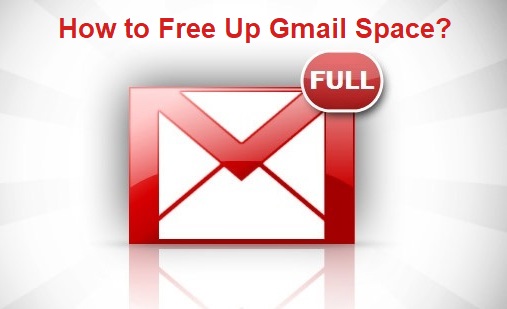

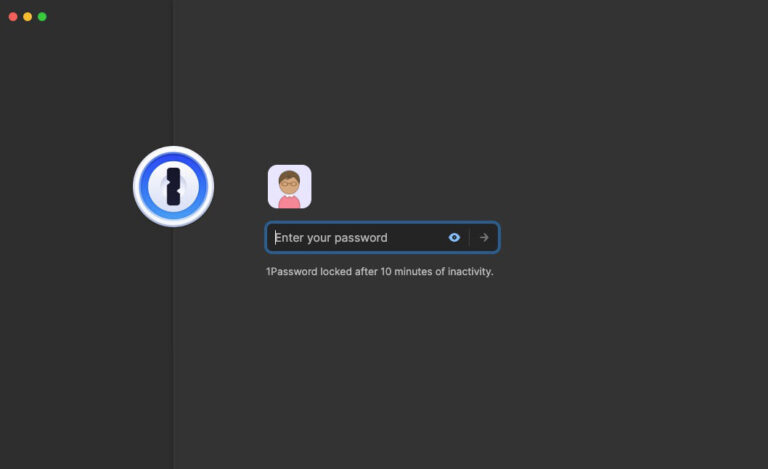
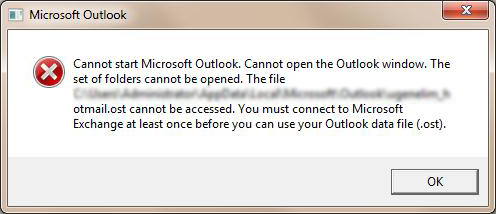
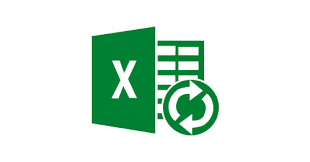
![SSD не обнаружен после отключения питания [Top Methods for Fixing This Issue]](https://triu.ru/wp-content/uploads/2022/03/ssd-not-detected-after-power-outage.png)